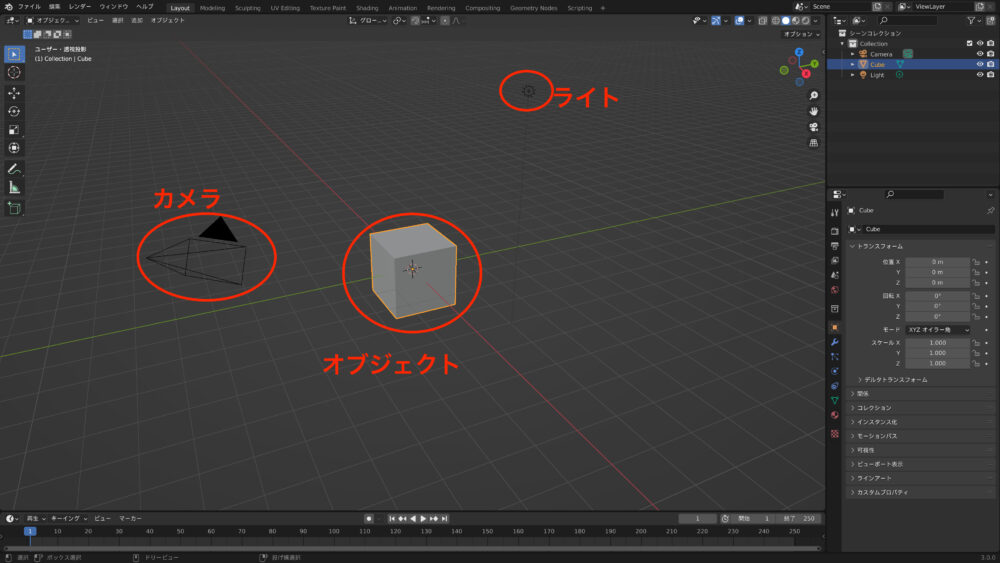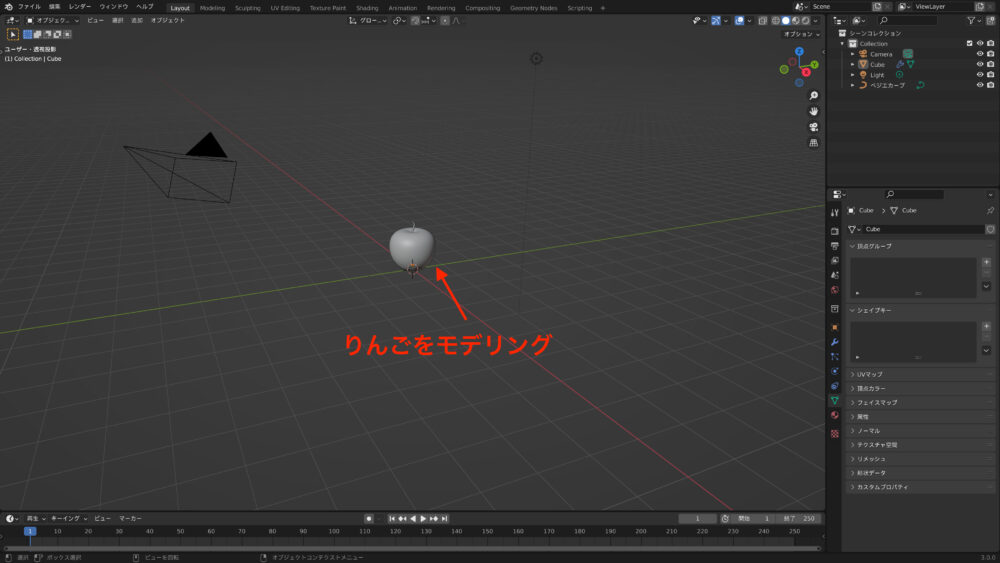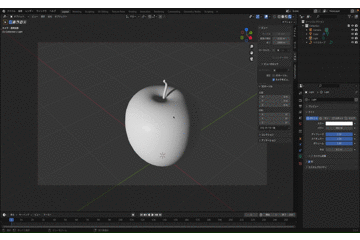おはこんばんちは、chan14です。
Blender入門の第1回目ということで画面の見方と3DCG制作の流れについて整理します。
この入門シリーズは下記3回に分けて公開します。
- 基本の「き」:画面構成と制作の3DCG流れ(当記事)
- 基本の「ほ」:Blenderの基本的な画面操作
- 基本の「ん」:超基本的な操作方法
同じ内容を動画でも解説しています。
動画では、机のモデリング、マテリアル設定、書き出しまでが出来るようになります。
まだBlenderをインストールしていない方はこちらでインストール、日本語化の手順を紹介しています。
目次
画面構成
基本の画面構成は下記の通りです。
Blenderを立ち上げた際に開く画面がこちら。
①ヘッダー
ファイル保存、新規作成、設定などの他、レンダリング(CGを画像、動画として書き出す作業)はここから行います。
また、「ヘルプ」の右「Layout」以降は各作業に適したウインドウ構成が用意されており、タブを切り替えることで作業できます。
※タブを切り替えなくても任意のビュー(エディタータイプと言います)に変更することが出来ます。
YouTubeのチュートリアル動画ではタブを使わないことも多く見られます。
②3Dビューポート
3D(三次元)空間そのものです。
ここでオブジェクトを作り、カメラ、ライトの位置を決めます。
画面の割合が大きいだけあって、1番良く使うエディタータイプです。
③タイムライン
アニメーションの編集に使用する画面です。
青く表示されている「1」は現在1フレーム目であることを意味しています。
動画の開始から10秒かけてオブジェクトが移動するアニメーションを作る場合、1フレーム目にスタート位置となる情報の「キー」を追加して、241フレーム目(※)にゴール地点となる情報のキーを追加します。
※24FPS(24フレーム/秒)の場合の値です。
④アウトライナー
3D空間にあるものが表示されます。
Blenderを開いた状態だと「Camera」「Cube」「Light」の3つがあります。
オブジェクトの数が増えてきた際には分かりやすいように名称を変更したり、コレクション(フォルダみたいなもの)を分けたりして整理することを習慣にしておくと後々の作業がスムーズになります。
⑤プロパティ
レンダリング、カメラ、ライト、オブジェクトの細かい設定を行います。
かなり細かい事まで出来てしまうので、制作したいものに応じて少しづつ理解を深めていくといいでしょう。
どれも最初のうちはそうですが、特にここは「全部覚えよう」なんて考えは捨ててください。
挫折します・・・
3DCGとは
そもそも3DCGとは何なのか?についてですが、three-dimensional computer graphics(3次元コンピューターグラフィックス)の略称です。
その名の通り、3次元に描いた絵のことを言います。
通常の絵とは違った概念がありますので、そこを理解しましょう。
3DCG制作の基本的な流れ
ここからは3DCG制作の基本的な流れについて解説します。
3DCGを構成する上で「オブジェクト」「ライト」「カメラ」の3つの要素が欠かせません。
細かい事を言えば他にもありますが、最低限この3つで成り立ちます。
オブジェクト(被写体)の制作
まず、3次元空間内でオブジェクト(被写体)を制作します。
モデリングと言われる作業で、オブジェクトを構成する頂点、辺、面の追加、移動、回転などを行い制作します。
例があった方が分かりやすいので、Mac使っているしリンゴを作って説明していきます。
中央にあるのがモデリングしたオブジェクト(被写体)になります。
-

-
【Blender3.0】モデリング(編集モード)の基本操作!
続きを見る
マテリアルの設定
オブジェクトが出来たら、オブジェクトのマテリアル(色、質感)を設定します。
-

-
【Blender3.1】色と質感は自由自在?マテリアルの使い方
続きを見る
ライティング
3DCGでは、制作したオブジェクトに光を当てる必要があります。
ライトの種類、強さ、角度などを調整することで、オブジェクトの見え方、影の出方が変わってきます。
実際にライトを動かして見てみましょう。
ライトを動かす事で、リンゴの明るさや影の出方が変わるのが分かります。
続いて、ライトのON、OFFを見てみます。
ライトがないと3次元空間は真っ暗となり、何も映らなくなります。
カメラワーク
最後にライティングされたオブジェクトをどのように見せるか?のカメラワークになります。
3DCGでは制作したオブジェクトをあらゆる角度、距離から切り取ることが可能です。
カメラ視点で、ズームしたり、オブジェクトの周りに動いてみたりしました。
明るく見えている部分がカメラに映っている範囲です。
カメラのアングルなどを決めてレンダリング(出力)することで画像(PNG、JPEGなど)や動画(MP4など)にしてBlenderが入っていないパソコンやスマートフォンなどで見ることが出来るようになります。
まとめ
以上がBlenderの画面構成、3DCG制作の流れとなります。
-

-
【Blender3.0】使い方入門!基本の「ほ」基本的な画面操作
続きを見る
こちらの記事では、Blenderの視点操作方法を解説しています。
あらゆる角度からオブジェクトを確認して、形を整えていく必要があるので基本でありながら、重要な項目と言えるでしょう。
-

-
【Blender3.0】使い方入門!基本の「ん」超基本の操作方法
続きを見る
画面構成、視点操作を把握したら、いよいよオブジェクト操作です。
こちらの記事では超基本となる操作方法を解説しています。
.jpg)